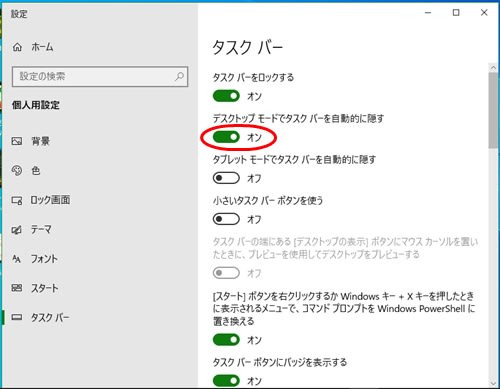23:16に
LINE投稿が 「タスクバーのトラブル」で質問です。
「タスクバーに何も表示されなくなりました。検索しましたが
設定のタスクバーの所に該当するものが無いのです」との内容
実際に画面を観た訳ではないので 何とも言えませんが
こんな 回答を
■タスクバーの表示方法
1.タスクバー上で右クリックし「タスクバーの設定」を選択。

2.「デスクトップモードでタスクバーを自動的に隠す」を「オフ」にしてあれば
タスクバーに色々なアプリが表示されています。

3.「オン」にするとアプリが非表示になります。